S'ils ont tous les 2 un âge similaire, les formats BMP et JPG n'en sont pas moins profondément différents et visent des objectifs différents : le poids le plus faible possible pour JPG, la compatibilité et la simplicité d'ouverture pour BMP. Les images BMP conviennent bien pour le travail de retouche d'image et peuvent être lue par quasiment toutes les applications de visualisation et retouche d'image.
Il faut aussi noter que le format JPG a beaucoup progressé en qualité dans ses dernières mises à jour, tant et si bien que convertir JPG en BMP pour le retoucher est devenu pertinent. Quelles que soient vos raisons, voici 4 outils pour convertir une image JPG en BMP.

Partie 1. Comment convertir JPG en BMP avec Aiseesoft Convertisseur Vidéo Ultime
Si vous essayez Aiseesoft Convertisseur Vidéo Ultime, vous obtiendrez une application spécialisée dans la conversion de fichiers multimédias de toutes sortes : image, son et vidéo. Il peut aussi compresser des vidéos. C'est une bonne solution pour convertir beaucoup de fichiers d'un seul coup. La manipulation est très simple, mais on a quand même la possibilité de réduire la définition du BMP pour éviter qu'il ne pèse trop lourd (les fichiers BMP sont souvent plus de 5 fois plus volumineux que les JPG d'origine). Il peut aussi convertir dans la direction inverse.
Il a besoin de Mac OS 10.12 et supérieur ou de Windows 11, 10, 8, 8.1, 7pour fonctionner.
Aiseesoft Convertisseur Vidéo Ultime
- Convertir les images comme JPG, PNG, WEBP, BMP, TIFF, etc.
- Supporter la conversion de la plupart des formats vidéo et audio populaires, y compris MP4, MTS, WMV, AVI, MOV, FLV, 3GP, MPG, AMV, M4V, VOB, TS, FLAC, AAC, AC3, WMA, WAV, M4R, MP3, OGG, etc.
- Faire le montage vidéo pour obtenir un bon effet visuel.
- Créer une vidéo avec des clips vidéo et des images.
- Faire un collage vidéo avec des vidéos et des images.
- La boîte à outils offre une dizaine d'outils pour faciliter votre traitement des fichiers multimédias.
Étape 1 Importer les fichiers JPG
Le premier pas est d'exécuter Aiseesoft Convertisseur Vidéo Ultime sur votre ordinateur, puis d'aller dans l'onglet "Boîte à outils" et de cliquer sur la tuile Convertisseur d'Image.
Une fois ouvert, le convertisseur d'image vous invite à ajouter les fichiers JPG à convertir.
 Importer les images dans le Convertisseur d'Image
Importer les images dans le Convertisseur d'Image
Étape 2 Régler le format cible sur BMP
Dans la liste des formats de conversion en haut à droite, cliquez sur BMP. Si vous avez besoin de diminuer la définition de l'image pour limiter son poids, cliquez sur la "roue dentée" juste à côté et diminuez le Zoom.
Étape 3 Convertir les JPG en BMP
Précisez le dossier cible "Enregistrer sous", en bas à gauche, et lancez la conversion en cliquant sur Exporter.
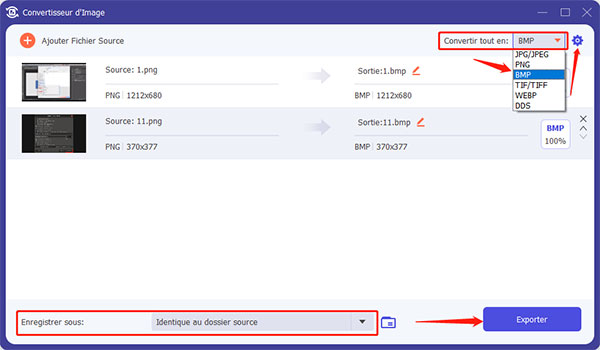 Exporter les images en BMP
Exporter les images en BMP
Partie 2. Comment convertir JPG en BMP avec MS Paint
S'il n'y a qu'un fichier à transformer, alors un logiciel de retouche d'image, voir même certaines visionneuses peuvent suffire. La logique est toujours à peu près la même : ouvrir une image et l'exporter ou l'enregistrer sous le format BMP. Par exemple l'application MS Paint, disponible gratuitement sous Windows 10 (et tous les Windows précédent jusqu'à Windows 3.1), le fait très facilement. Le même procédé fonctionne pour convertir BMP en JPG.
Étape 1 Ouvrir MS Paint et importer le JPG
Ouvrez MS Paint sur votre PC, puis le menu "Fichier > Ouvrir". Naviguez alors jusqu'au dossier qui contient le fichier JPG et double-cliquez dessus.
 Ouvrir l'image dans MS Paint
Ouvrir l'image dans MS Paint
Étape 2 Exporter l'image vers BMP
Déroulez à nouveau le menu "Fichier > Enregistrer sous…". Cliquez sur "BMP" dans la partie droite du menu. MS Paint va ouvrir un explorateur de fichiers dans lequel vous devrez préciser le dossier cible et le nom du nouveau fichier. Il sera enregistré dans les dimensions d'origine et les couleurs codées en 24 bits.
 Enregistrer l'image en BMP dans MS Paint
Enregistrer l'image en BMP dans MS Paint
Partie 3. Comment convertir JPG en BMP avec XnConvert
Sous Linux, essayez le gratuiciel XnConvert. C'est un gratuiciel qui fonctionne aussi sous Windows et Mac OS. Il n'est pas vraiment polyvalent : il ne fait que convertir des fichiers images, mais il peut aussi rajouter un nombre assez important d'actions lors de la conversion (recadrer, retourner, modifier les couleurs, etc.). Le format est paramétrable. Vous pourrez choisir entre le traditionnel BMP 24 bits ou le BMP RGB565 qui occupe environ 30% d'espace disque en moins. En passant, XnConvert est aussi un bon logiciel pour convertir des photos en JPG.
Étape 1 Ouvrir XnConvert et importer les JPG
Lancez XnConvert.
Dans l'onglet "Source" cliquez sur Ajouter des fichiers… ou Ajouter dossier… et importez les images JPG à convertir. Vous pouvez recommencer plusieurs fois pour ajouter tous les fichiers à traiter.
 Ajouter les images PNG à XnConvert
Ajouter les images PNG à XnConvert
Étape 2 Choisir le dossier et le format de sortie
Allez dans l'onglet "Sortie". Choisissez le dossier cible, puis le format cible (BMP ou BMP RGB565)
Étape 3 Lancer le processus
Cliquez sur Convertir en bas à droite. La conversion vers BMP est très rapide.
 Lancer le processus
Lancer le processus
Partie 4. Comment convertir JPG en BMP avec 123APPS - Convertisseur d'images
Si vous voulez convertir JPG en BMP en ligne gratuitement, alors allez voir du côté de la boîte à outils multimédia d'123APPS. On y trouve des outils de toutes sortes pour les fichiers audio, vidéo ou PDF. Il offre aussi un enregistreur d'écran en ligne. On va utiliser ci-dessous son convertisseur d'images qui connaît plus de 25 formats différents. Le site affiche un peu de publicité, mais il offre gratuitement la conversion de 10 fichiers par jour, fichiers qui doivent peuvent peser jusqu'à 700 Mo.
Étape 1 Ouvrir le convertisseur d'images de la suite 123APPS
Ouvrez un explorateur web sur le site d'123APPS (https://123apps.com/fr/), déroulez le menu des convertisseurs et cliquez sur Convertisseur d'images.
Étape 2 Importer les fichiers JPG
Cliquez au centre de la page sur le bouton Ajouter des fichiers et importez les 10 images à convertir en BMP.
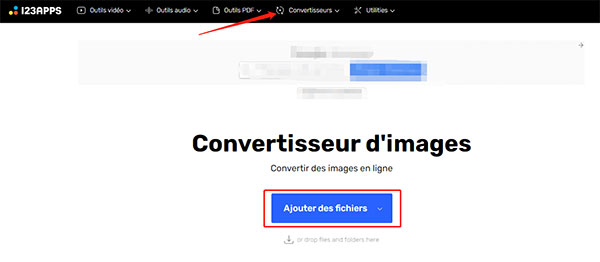 Convertisseur d'images de 123APPS
Convertisseur d'images de 123APPS
Étape 3 Définir le format cible et lancer la conversion
Déroulez la liste des formats cible et cliquez sur la tuile PNG.
Enfin utilisez le bouton Tout convertir pour lancer la transformation des images JPG en BMP.
 Convertir JPG en BMP avec 123APPS
Convertir JPG en BMP avec 123APPS
Étape 4 Télécharger les images BMP
À la fin de la conversion, les boutons bleus "Convertir" vont se changer automatiquement en bouton vert "Télécharger". Cliquez dessus pour sauvegarder localement les nouvelles images.
Conclusion
Il n'est pas trop difficile de convertir JPG en BMP en ligne ou hors ligne avec les bons outils. À ce titre, Aiseesoft Convertisseur Vidéo Ultime offre un très bon équilibre entre puissance, vitesse et facilité d'utilisation. Et on peut le tester gratuitement 5 fois.
Que pensez-vous de cet article ?
Note : 4,7 / 5 (basé sur 121 votes)
 Rejoignez la discussion et partagez votre voix ici
Rejoignez la discussion et partagez votre voix ici





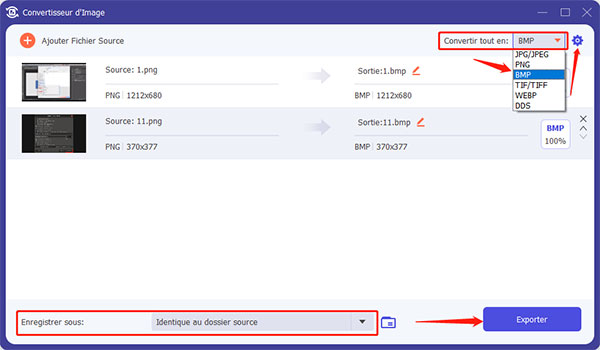




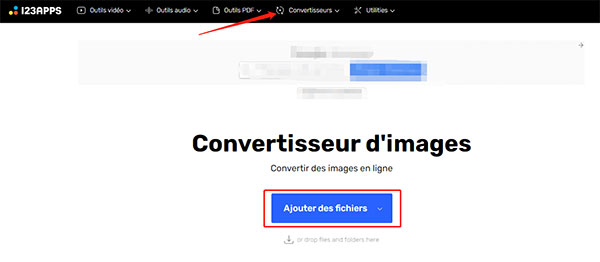

 Compresser une image JPEG
Compresser une image JPEG Convertir GIF en JPG
Convertir GIF en JPG Rogner une image sur Mac
Rogner une image sur Mac
